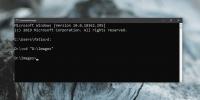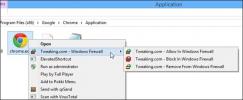Windows Server 8: Fitur Baru Dan Petunjuk Mengatasi Masalah
Microsoft baru-baru ini meluncurkan Build Developer Windows 8 baru untuk membiasakan pengembang dengan versi sistem operasi Windows yang akan datang. Ini adalah fakta yang diketahui bahwa Microsoft sering merilis sistem operasi berbasis Server tidak lama setelah rilis OS klien. Kami baru-baru ini melihat rilis edisi Pratinjau Pengembang Windows Server alias Windows Server 8. Selain perubahan spesifik antarmuka pengguna Windows 8 yang signifikan, Windows Server 8 telah hadir dengan sejumlah perangkat tambahan yang membuatnya lebih dioptimalkan untuk komputasi awan.

Windows Server 8 sekarang hadir dengan integrasi Azure, instalasi berbasis layanan desktop jarak jauh berbasis Skenario dan Server Manager yang ditingkatkan. Server Manager di Windows 8 Server termasuk opsi untuk menambahkan server jarak jauh dan mengaturnya dalam kelompok server kustom, melakukan tugas aktif beberapa server secara bersamaan, menyebarkan peran dan fitur dari jarak jauh, dan mengambil status server dan peran terkait saat ini dari dalam Dasbor. Admin jaringan juga dapat menetapkan kecepatan refresh khusus untuk mengumpulkan statistik data server yang diperlukan. Dalam posting ini, kami akan menyajikan tinjauan komprehensif Windows Server 8, termasuk, fitur baru, informasi pemecahan masalah dan bagaimana mereka dapat membantu pengguna akhir.

Persyaratan Dan Unduh Sistem
Sebelum Anda menginstal Windows Server 8, ada baiknya memeriksa persyaratan sistemnya. Meskipun, persyaratan akhir mungkin akan ditentukan setelah rilis stabil pertama tetapi karena Microsoft berkonsentrasi menyediakan sistem operasi yang lebih ringan, persyaratan sistem minimum untuk Windows Server 8 Developer Build adalah sebagai berikut:
Prosesor: Diperlukan 2,0 GHz atau lebih cepat (x64) Diperlukan Bantuan Virtualisasi Perangkat Keras
Ruang Disk: Setidaknya 10GB ruang disk kosong
RAM: RAM fisik 2,5 GB tersedia
Untuk mulai menggunakan Windows Server 8, unduh ISO dari situs web MSDN. Pratinjau Pengembang Windows Server 8 saat ini hanya tersedia untuk pelanggan MSDN (tautan unduhan disediakan di akhir posting). Proses instalasi sangat mirip dengan Build Pengembang Windows 8. Namun, Anda dapat menginstal Windows Server 8 di VirtualBox menggunakan langkah-langkah yang sama seperti yang ditunjukkan untuk Windows 8 di panduan kami sini.
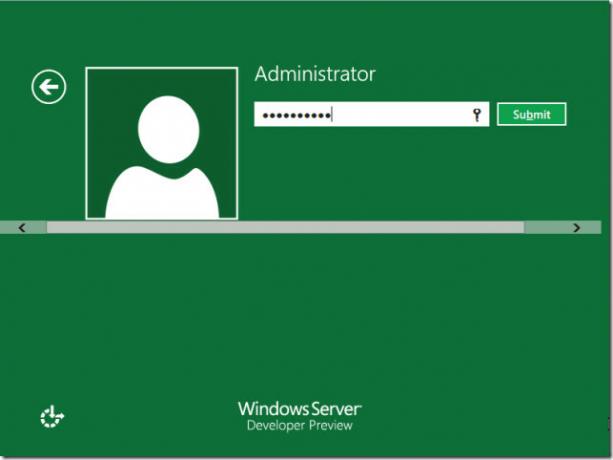
Perubahan Antarmuka Pengguna
Salah satu perubahan paling signifikan yang kemungkinan akan Anda perhatikan di Windows Server Developers Build adalah Metro UI. Sementara beberapa orang mungkin menganggapnya menarik secara visual, saya pribadi percaya bahwa antarmuka baru itu hanya merupakan penghalang bagi TI Profesional dan telah membuat beberapa fitur baru yang hebat agak sulit diidentifikasi, terutama karena font gaya. Antarmuka baru hadir dengan banyak fitur yang juga hadir di Windows 8 seperti Windows Explorer berbasis Ribbon, Metro tiles, Start Menu baru, opsi pencarian baru dan sejenisnya. Karena kami membahas lebih banyak aspek teknis dari Windows Server 8, Anda dapat melihatnya Panduan Windows 8 untuk mempelajari tentang semua perubahan terkait antarmuka (yang juga tersedia di server Windows 8).

Integrasi Azure Untuk Cloud Computing
Windows Server 8 berfokus pada penyediaan fitur berbasis cloud, yang memungkinkan administrator jaringan untuk mengelola cloud pribadi dengan keamanan maksimum. Windows Server 8 telah dikembangkan dengan mempertimbangkan kebutuhan komputasi berbasis cloud pribadi untuk platform server yang lebih dinamis, hemat biaya, dan bebas kesalahan. Ini mencoba untuk memberikan bisnis dan penyedia hosting infrastruktur cloud scalable dengan memberikan pengembang pihak ketiga kesempatan untuk mengembangkan aplikasi yang kompatibel. Contoh utama adalah integrasi Windows Server 8 dengan Azure, karena Windows Azure memungkinkan pengembang untuk membangun, meng-host dan skala aplikasi di pusat data Microsoft. Perlu disebutkan di sini bahwa Windows Azure memberi Anda opsi penyimpanan yang tahan lama menggunakan cloud dan miliki layanan penyimpanan yaitu, Blobs, Tables, dan Antrian, yang tersedia sebagai bagian dari Windows Azure Storage Akun.
Dashboard Baru dan Manajemen Server Jarak Jauh
Windows Server 8 hadir dengan Dashboard yang direvitalisasi yang menyediakan bagian yang lebih nyaman untuk menyortir konfigurasi server. Dengan menggunakan manajer Server, Anda sekarang dapat menambahkan dan mengelola server dari jarak jauh. Manajemen server dapat dilakukan dengan membuat "Grup Server" untuk mengurutkan server yang ditambahkan dari jarak jauh. Tab Dasbor memberikan gambaran umum dari semua server lokal dan jarak jauh dan memungkinkan mengelola acara, layanan, peringatan kinerja dan hasil BPA (untuk menerima tinjauan lengkap masalah server, termasuk kesalahan detail). Server lokal yang tersambung ke Windows Server 8 dapat dilihat dari tab Server Lokal, sedangkan gambaran umum dari semua Server dapat diperoleh dari tab Semua Server.

Statistik Kinerja Untuk Server Terkait
Windows Server 8 memungkinkan melakukan tugas pada beberapa server secara bersamaan dan menyediakan status server dan peran Anda saat ini dari Dasbor. Statistik yang tersedia yang dapat diperoleh dari bagian Performance Alerts termasuk penggunaan CPU dan RAM, nama server, jenis, jumlah, kejadian pertama dan terakhir, dll. Statistik ditampilkan dalam bentuk angka maupun grafik visual.

Instal peran ke server Virtual yang dihosting di Hyper-V
Server virtual yang di-hosting dengan Hyper-V dapat diberikan peran melalui mekanisme terpusat menggunakan Windows Server 8. Windows Server 8 juga menyediakan opsi untuk memulai instalasi layanan desktop jarak jauh berbasis skenario.
catatan: Saat mengonfigurasi replikasi yang menggunakan otentikasi berbasis sertifikat di server yang terhubung ke Domain, buat Pastikan Anda menentukan server menggunakan nama domain yang sepenuhnya memenuhi syarat dan bukan nama pendek, seperti yang akan dilakukan oleh server utama gagal. Ini karena replikasi akan berhasil diaktifkan tetapi pemeriksaan prasyarat sebelum kegagalan yang direncanakan tidak akan berhasil.

Memecahkan Masalah Windows Server 8
Berikut ini adalah beberapa panduan untuk mengatasi masalah masalah Windows Server 8 yang mungkin akan Anda temui:
Tanda Air Aktivasi
Setelah Windows Server 8 diaktifkan, Anda mungkin mendapatkan tanda air di atas desktop peringatan bahwa Aktivasi Produk diperlukan. Abaikan pesan ini karena tidak akan menimbulkan masalah.
Layanan Domain Direktori Aktif
Layanan Domain Direktori Aktif untuk instalasi Server Core dari Pratinjau Pengembang Windows Server mungkin gagal. Untuk menghindari ini, jalankan perintah berikut sebelum menginstal peran:
Dism.exe / online / enable-feature / featureename: ActiveDirectory-PowerShell / source:
Di mana , misalnya, VHD yang dipasang dari instalasi server penuh.
Protokol Transfer File
Jika Anda mengubah rentang port saluran data untuk FTP Firewall dalam fitur Dukungan Manajer IIS (Layanan Informasi Internet), rentang baru tidak dapat digunakan hingga Anda memulai kembali layanan FTP.
Manajer Server
Jika Anda menggunakan Server Manager pada mesin virtual dengan VHD atau menggunakan Server Manager untuk mengelola VHD dari komputer fisik yang di-boot dari VHD, VHD yang terpengaruh oleh Server Manager akan menjadi tidak bisa di-boot. Untuk memulihkan pemasangan VHD dengan perintah berikut di prompt perintah:
Dism.exe / mount-image / imagefile:
Jalankan perintah berikut (dalam contoh ini, VHD dipasang dengan huruf drive I :):
bcdedit / store I: \ Boot \ BCD / set {bootmgr} perangkat hd_partition = I:
bcdedit / store I: \ Boot \ BCD / set {default} perangkat hd_partition = I:
bcdedit / store I: \ Boot \ BCD / set {default} osdevice hd_partition = I:
Turun dari VHD dengan perintah berikut:
Dism.exe / unmount-image / mountdir:
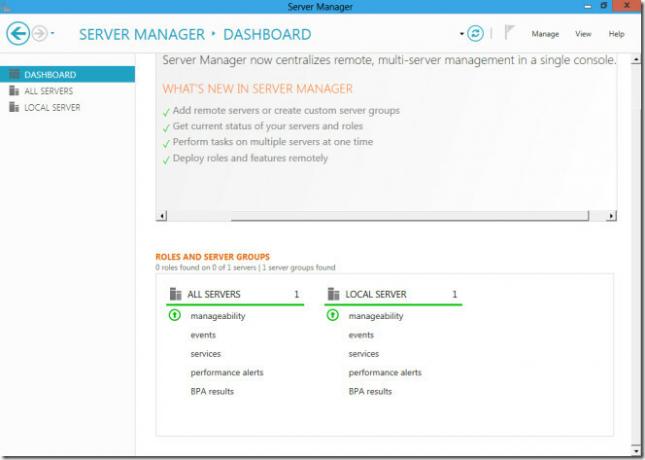
Peran dan fitur server
Jika Anda mencoba menginstal peran atau fitur server pada komputer jarak jauh yang tidak bergabung dengan domain, Anda akan menerima kesalahan. Untuk menghindari hal ini, tambahkan komputer jarak jauh ke daftar host tepercaya dari cmdlet Windows PowerShell:
Set-Item WSMan: \ localhost \ Client \ TrustedHosts -Value
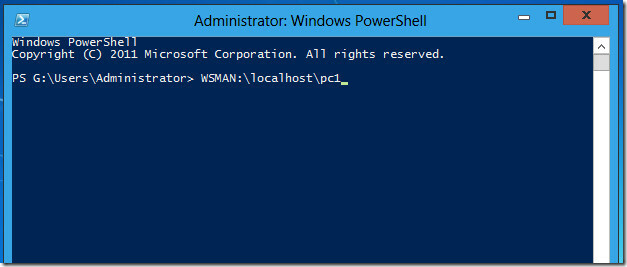
Masalah USB Peripheral
Beberapa perangkat mungkin tidak berfungsi seperti yang diharapkan ketika terhubung ke port USB 3.0. Menghubungkan perangkat ini ke port USB 2.0 harus menyelesaikan masalah sampai driver yang diperbarui tersedia. Ini termasuk mouse dan keyboard.
Mencari Opsi Server
Anda mungkin menemukan bilah pencarian baru dari Windows Server 8 menjadi sangat tidak nyaman untuk menemukan beberapa opsi umum. Saya punya beberapa masalah menggunakan perintah DCPromo sederhana. Karena alasan ini, coba manfaatkan sepenuhnya bilah pencarian. Perintah DCPromo terletak di bagian Aplikasi; Anda mungkin harus bermain sedikit untuk mengidentifikasi fitur apa yang mungkin ditemukan di bawah kategori File, Pengaturan dan Aplikasi.

pembaruan Windows
Jika Pembaruan Windows dikonfigurasi untuk mengunduh pembaruan secara otomatis dan komputer menggunakan daya baterai, pembaruan tertentu mungkin tidak terjadi. Untuk menghindarinya, pastikan komputer Anda menggunakan daya AC.
Catatan penting: Build pratinjau Pengembang Windows Server 8 saat ini tidak boleh digunakan untuk penyebaran. Ini hanya membangun pengembang dan karena itu banyak fitur tidak berfungsi penuh. Mungkin juga Anda tidak dapat melakukan banyak tugas manajemen server dan konektivitas jaringan yang biasa karena kurangnya dukungan driver dan masalah kompatibilitas.
Unduh Windows Server 8 Developers Preview Build
Pencarian
Tulisan Terbaru
Cara mencari file dan folder dari Command Prompt pada Windows 10
Pencarian Windows dapat menemukan apa saja di blog Anda Drive Windo...
Cara Mendaftar Filter Prisma Ke Foto Dari Desktop
Prisma adalah aplikasi iOS dan Android yang menerapkan filter yang ...
Izinkan, Blokir Atau Hapus Aplikasi Dari Windows Firewall Menggunakan Menu Konteks
Saya masih ingat Windows 98 hari-hari ketika virus sial muncul di k...